怎么隐藏win11底部任务栏_windows11任务栏隐藏技巧
- 王林转载
- 2024-05-08 13:10:08519浏览
如何隐藏 Windows 11 底部任务栏?Windows 11 的底部任务栏可能占用屏幕空间,影响视觉体验。如果您希望隐藏任务栏,php小编百草为您带来以下教程,详细介绍如何通过简单步骤实现隐藏任务栏。请继续往下阅读,了解如何让您的任务栏消失在视野中,释放更多屏幕空间。
打开开始菜单,点击【设置】,打开windows设置界面。
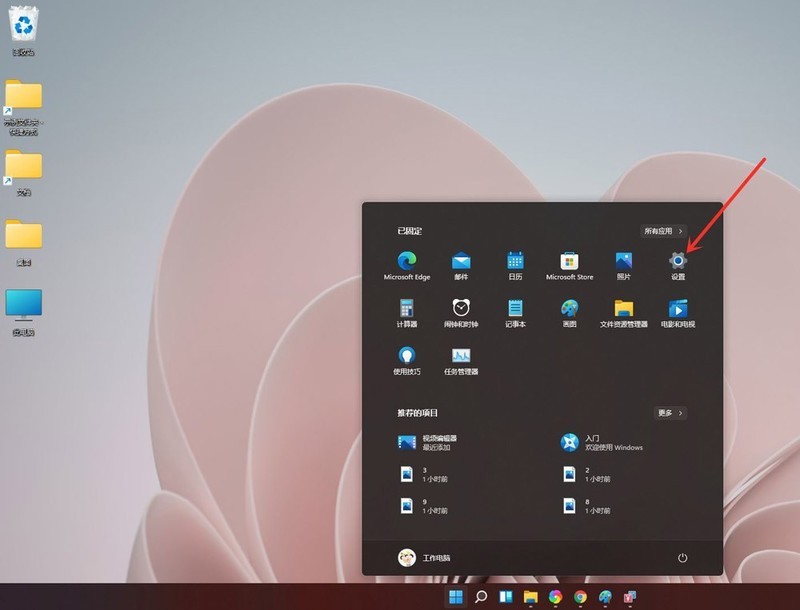
进入个性化界面,点击【任务栏】。
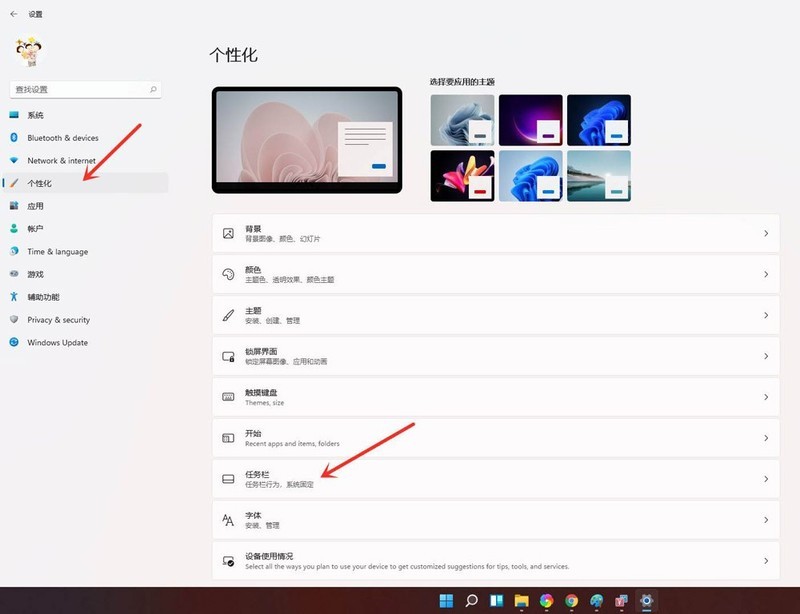
进入任务栏设置界面,点击【Taskbar behaviors】。
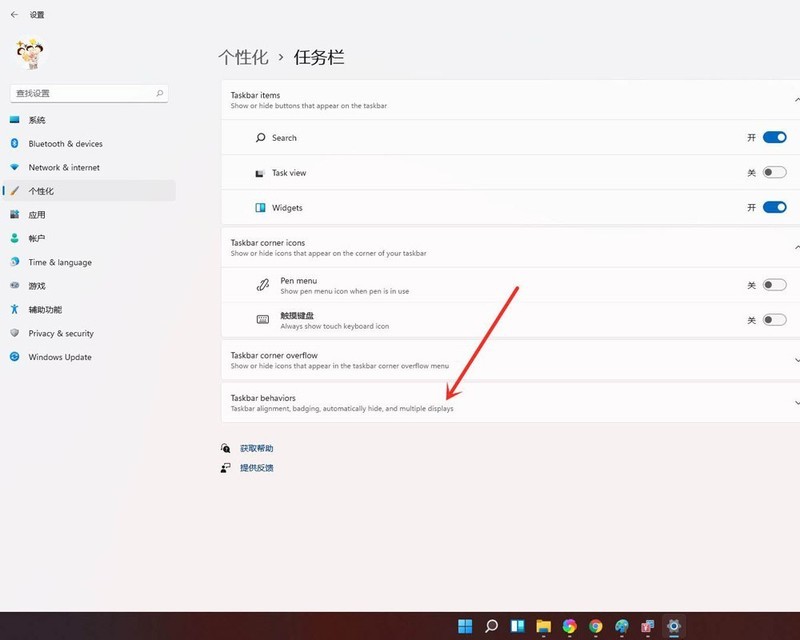
勾选【automatically hide the taskbar】即可。
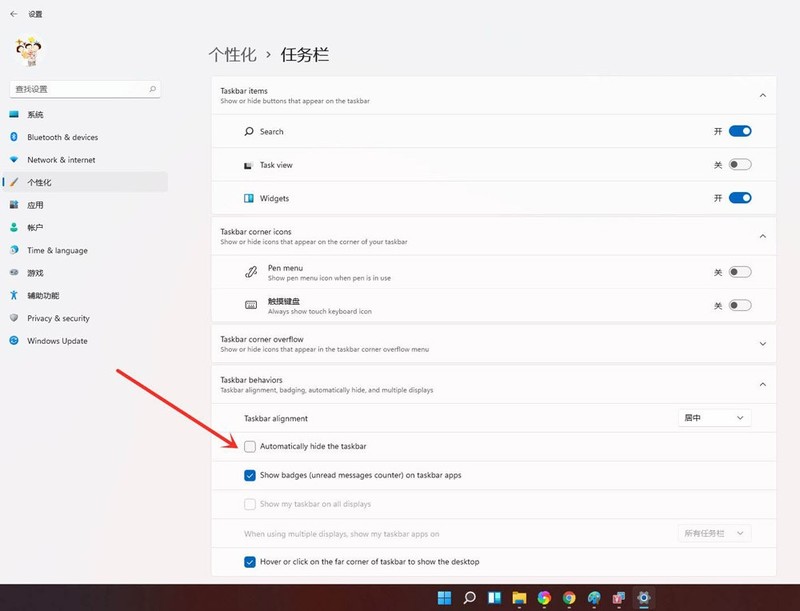
设置完成。
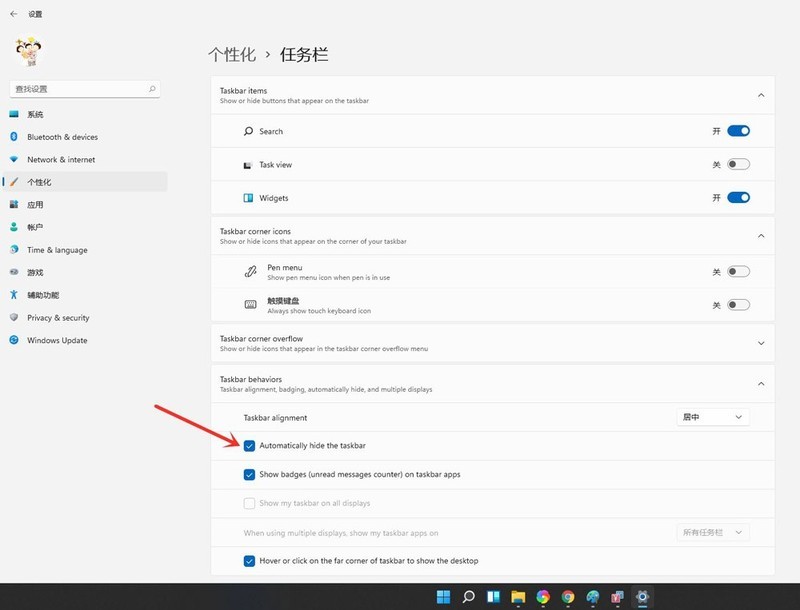
结果展示。

以上是怎么隐藏win11底部任务栏_windows11任务栏隐藏技巧的详细内容。更多信息请关注PHP中文网其他相关文章!
声明:
本文转载于:zol.com.cn。如有侵权,请联系admin@php.cn删除

